Vuoi cambia il tuo ID Apple o password Apple? Vuoi cambiare la password del tuo account iCloudo semplicemente eliminarlo? Vuoi creare un file nuovo ID Apple? Cambiare il foto di identificazione della mela? Elimina un vecchio ID Apple su Mac? O solo allora cambiare numero di telefono oindirizzo postale effettuato l'accesso a questo ID Apple? Infatti, se non utilizzi più l'indirizzo e-mail o il numero di telefono associato al tuo ID Apple, hai poi la possibilità di modificarlo senza perdere l'accesso ai tuoi contatti, acquisti né altre informazioni relative al tuo account Apple. Troverai tutte le risposte a queste domande in questo articolo. Buona lettura!
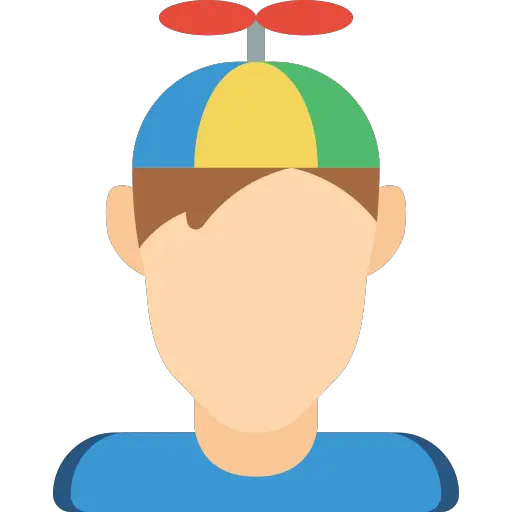
I passaggi da seguire per modificare il tuo ID Apple
L'ID Apple è in realtà l'indirizzo e-mail che hai inserito durante la creazione dell'ID Apple e della password. Ecco i passaggi per modificare il tuo ID Apple:
- Vai e connettiti alla pagina https://appleid.apple.com/
- Ora seleziona la scheda Modificare nella sezione Compte
- Ora fai clic su Cambia ID Apple
- è possibile Inserisci l'indirizzo email che ora desideri utilizzare
- Fare clic Proseguire
- Una volta che il vecchio indirizzo email è stato sostituito da quello nuovo, puoi connetterti all'account email del nuovo indirizzo per assicurarti di aver ricevuto un'e-mail di conferma che ti dà un codice di convalida da inserire rapidamente.
I passaggi da seguire per modificare la password Apple
Le password Apple è quello che usi per andare nel tuo spazio Apple e accedere così ai vari servizi Apple. È richiesto con il tuo ID Apple. Ecco i passaggi da seguire per cambiare la tua password Apple:
Cambia la tua password Apple su Internet
- Vai e connettiti alla pagina https://appleid.apple.com/
- Vai alla sezione sicurezza quindi seleziona Cambia password
- Immettere la password corrente e la nuova password che si desidera utilizzare
- Fare clic Cambia password
Ora puoi accedere ai servizi Apple inserendo il tuo ID Apple e la nuova password Apple.
Cambia la tua password Apple direttamente sul tuo Macbook
Per un Mac con MacOS Mojave (o precedente):
- Vai al menu Mela (la piccola mela nera situata in alto a sinistra dello schermo)
- selezionare Preferenze di Sistema quindi fare clic su iCloud
- Scegliere Dettagli account
- selezionare sicurezza quindi fare clic su Reimposta password (dovrai quindi inserire la password che usi per sbloccare il tuo dispositivo Macbook)
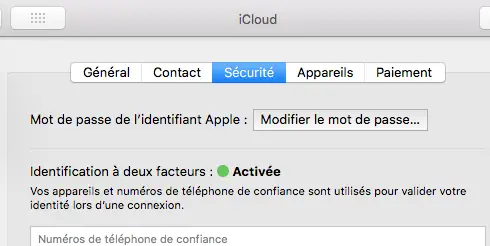
Per un Mac con MacOS Catalina:
- Vai al menu Mela (la piccola mela nera situata in alto a sinistra dello schermo)
- Seleziona la scheda Password e sicurezza
- Ora puoi fare clic su Cambia password (dovrai quindi inserire la password che usi per sbloccare il tuo dispositivo Macbook)
Passaggi per cambiare la tua password iCloud
- Vai al menu Mela (la piccola mela nera situata in alto a sinistra dello schermo)
- Fare clic iCloud
- Ora fai clic su Dettagli account
- Seleziona la scheda sicurezza
- Scegliere Reimposta password (dovrai quindi inserire la password che usi per sbloccare il tuo dispositivo Macbook)
Se non hai abbastanza spazio di archiviazione nel tuo iCloud, questo articolo ti fornirà tutti i passaggi da seguire per farloottimizzare lo spazio su disco rigido sui dispositivi Macbook.
Cosa fare dopo aver cambiato la password o l'ID Apple
Se hai cambiato il tuo ID Apple o la password, dovrai farlo aggiornare le informazioni di accesso ai servizi Apple che usi. In caso contrario, potresti non essere in grado di accedere al tuo account Apple o effettuare acquisti. Nella maggior parte dei casi, l'aggiornamento verrà eseguito automaticamente al momento della connessione in seguito alla modifica della password o alla modifica dell'ID Apple. Questo cambio automatico è più delicato quando si tratta di servizi a cui si rivolge comunicare con altre persone o condividere informazioni. Sarà quindi necessario eseguire imperativamente questi aggiornamenti e identificarti con i tuoi nuovi dati.
Ecco il elenco dei servizi che lo farà imperativamente aggiornare con il nuovo nome utente / password in seguito a un cambio di password o ID Apple:
- FaceTime
- Apple Online Store
- Programmi per sviluppatori Apple
- iCloud
- Sito web del supporto Apple
- Comunità di supporto Apple
- apple TV
- iTunes Store
- Negozio di libri
- App Store
- Messaggi

